Page 1

Bedienungsanleitung
Drahtloser Feuchtigkeitsbestimmer
Modell MO270
05-12-2012
03:32:48
10.0 80.0
68.2
54.2
MENU
20.9
Page 2
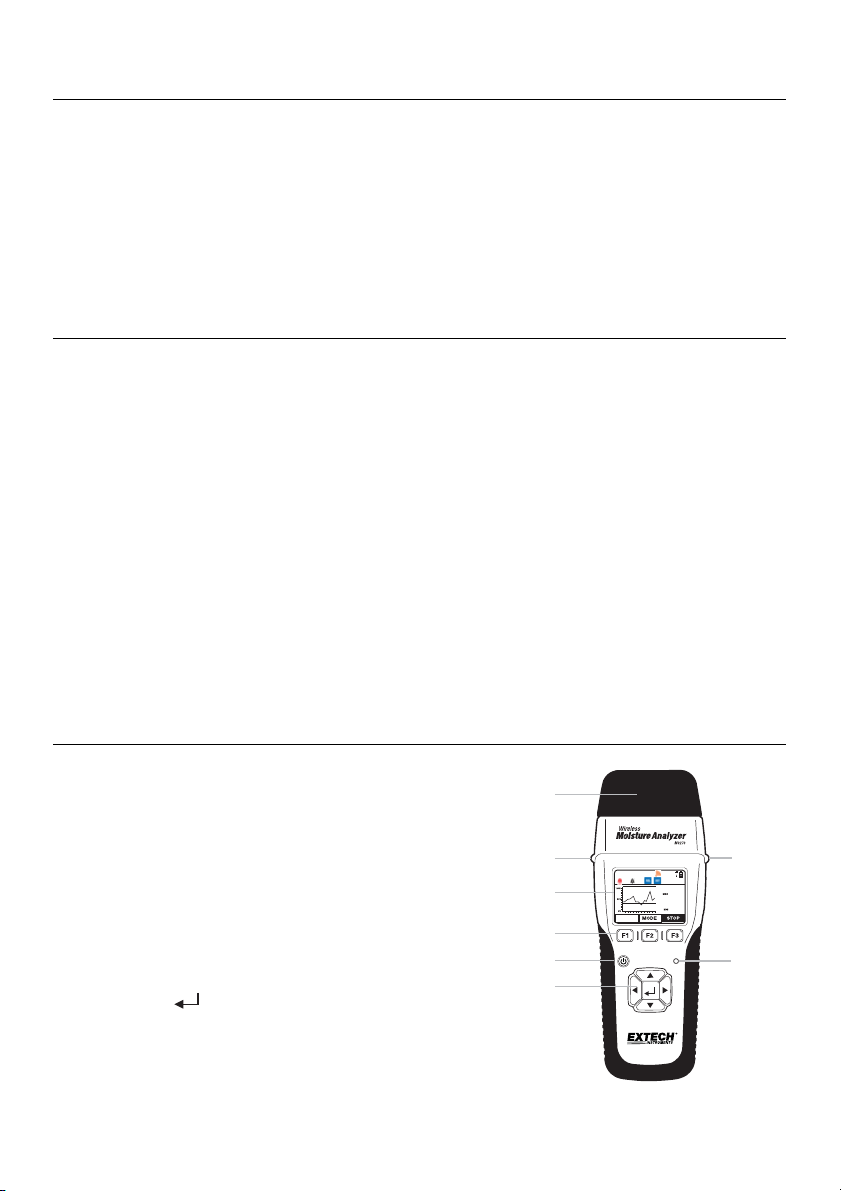
Einführung
Herzlichen Glückwunsch zum Kauf des Extech MO270 Feuchtigkeitsbestimmers mit
vollgraphischer Anzeige. Der MO270 stellt Feuchtigkeit in Holz, Spanplatten, Teppichen und
Zimmerdecken und Badezimmerfließen fest auf die nicht invasive (kontaktlose) Weise. Der
MO270 misst ebenso die Feuchtigkeit in Putz und anderen Baumaterialien, indem man
Stiftproben in das zu testende Material bohrt. Die Sensoreinheit (Sender) lässt sich vom
Messgerät (Empfänger) lösen, um ferngesteuerte Messungen vorzunehmen. Dieses Analysegerät
wird vollständig getestet und kalibriert ausgeliefert und wird bei richtiger Handhabung viele Jahre
verlässlich arbeiten.
Funktionen
Abnehmbare Sensoren übermitteln Daten an das Display des Analysegeräts über eine Distanz
von bis zu 20 m (65 Fuß).
Messungen von bis zu acht (8) ferngesteuerten Sensoren können eingesehen werden.
Drahtloser Sensor lässt sich an den 1,2 m (4 Fuß) langen Teleskopgriff anbringen. Längere
Teleskopgriffe sind erhältlich.
%WME (entspricht der Holzfeuchtigkeit) Stiftprobenfeuchtigkeitsmesswerte
Programmierbare bildliche und hörbare Höchst- und Tiefstwert-Alarmtöne
Zweipunktkalibrationskontrolle in Schutzkappe eingebaut
Bluetooth-fähig
Beinhaltet zwei (2) 3,7 V wiederaufladbare Lithium-Polymer-Batterien (eine für das
Analysegerät und eine für die Sensoreinheiten), drahtlose Feuchtigkeitssensoreinheit, externe
Stiftsonde, Ersatzstifte, Teleskopgriff, Wechselstromadapter, Schutzkappe, 2 GB SD-Karte,
alle notwendigen Verbindungskabel und einen Hartschalenkoffer.
Beschreibung
Analysegerät Vorderansicht
1. Stiftprobenelektroden und Schutzkappe mit
Kallibrationspunkten
2. Ablöseknöpfe des Sensors (einer auf jeder Seite des
Analysegeräts)
3. Grafikdisplay
4. Funktionstasten (F1, F2, F3)
5. An-/ Ausschalter
6. Bluetooth-Statusanzeigeleuchte
7. Navigations- (hoch, runter, links, rechts) und
ENTER-
Tasten
1
2
3
05-12-2012
03:32:48
MENU
10.0 80.0
68.2
54.2
20.9
4
5
7
2
6
2
MO270-EU-DE V1.4 8/12
Page 3
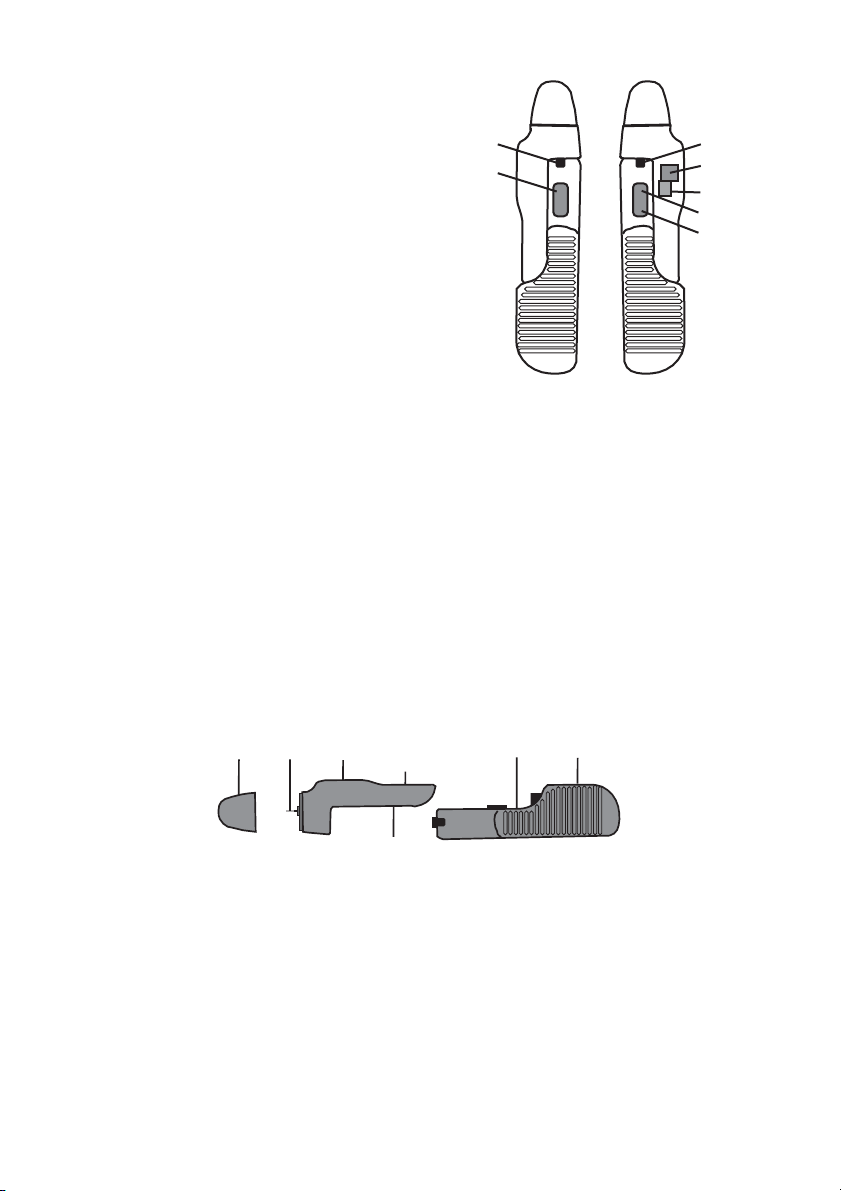
Analysegerät Seitenansicht
1. Ablöseknöpfe des Sensors
2. Ausgänge für zukünftige Optionen
3. RJ-45 Fernsondenausgang
4. Analyse- (Empfänger-) Mini-USB-Aufladeausgang
5. Mini-SD-Kartenschlitz
6. Sensor- (Sender-) Mini-USB-Aufladeausgang
Bestandteile des Analysegeräts
1. Schutzkappe mit eingebauter Kalibrationskontrolle
2. Messungskontaktstifproben
3. Kontaktloser kapazitiver Sensor (Sender)
4. An-/ Ausschalttaste für den Sensor (nur zu verwenden, wenn der Sensor von dem Empfänger
getrennt ist)
5. Lithium-Polymer-Batterie-Abschalter (nur zu verwenden, wenn das Gerät ausgeliefert oder
transportiert wird)
6. Lithium-Polymer-Batterie-Abschalter für das Analysegerät (Empfänger)
7. Analysegerät (Empfänger)
1
2
1
3
4
5
6
2
1
3
4
5
3
6
7
MO270-EU-DE V1.4 8/12
Page 4
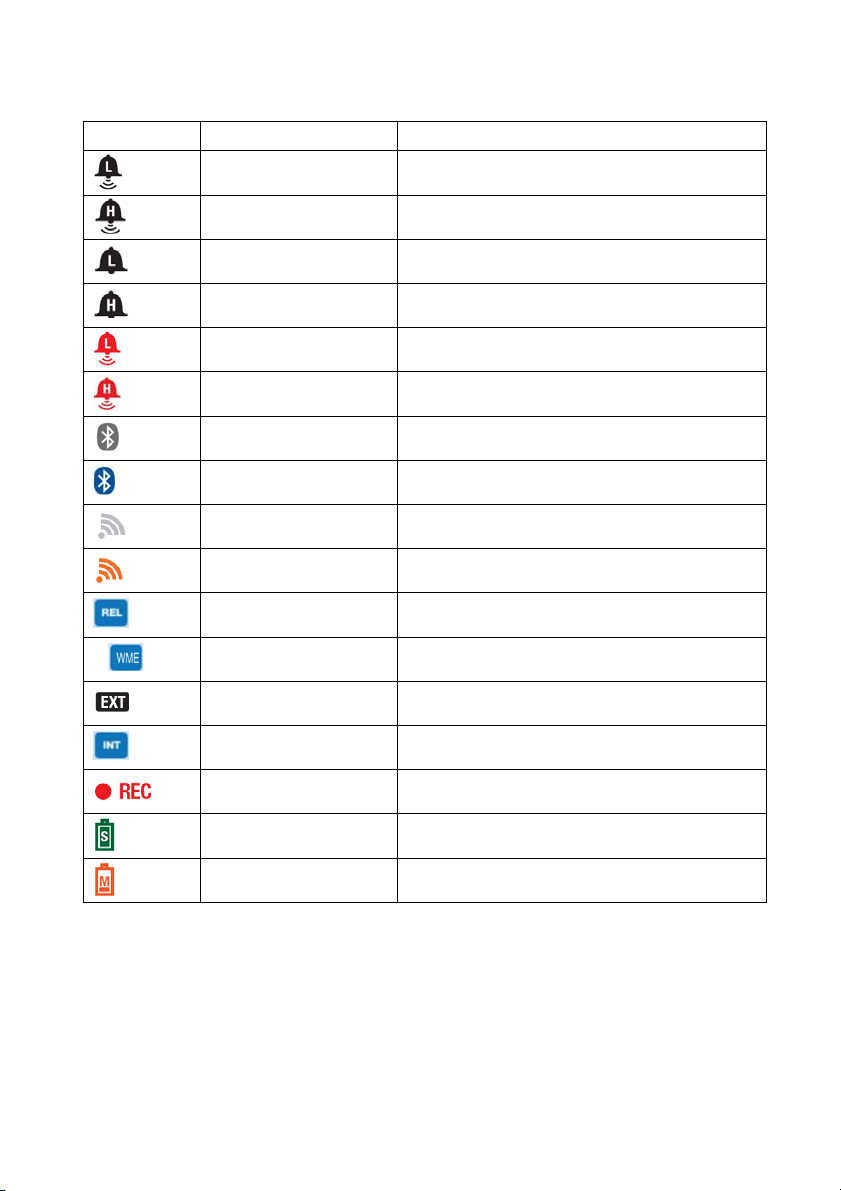
Display-Symbole
ICON Name Function
%
(black)
(black)
(black)
(black)
(red)
(red)
(gray)
(blue)
(gray)
(orange)
(blue)
(blue)
(black)
(blue)
Low Alarm set Audible Low Alarm is set and active
High Alarm set Audible High Alarm is set and active
Low Alarm set Visual-only Low Alarm is set and active
High Alarm set Visual-only High Alarm is set and active
Low Alarm triggered Low Alarm has been triggered
High Alarm triggered High Alarm has been triggered
Transmitter ON
Active pairing
(RF) Wireless
(RF) wireless
Transmitter is ON but not communicating with
peripheral device via Bluetooth
TM
Active BluetoothTM communication between
receiver and peripheral device
Wireless transmitter is ON; sensor
communication is INACTIVE
Wireless transmitter is ON; sensor
communication is ACTIVE
REL mode Reading moisture using non-invasive sensor
%WME mode Reading moisture using ‘pin’ sensors
External probe Reading measurement from external probe
Internal probe Reading measurement from internal probe
Recording Unit is actively recording (on-screen)
(red)
(green)
(orange)
Sensor (transmitter)
battery
Analyzer (receiver)
battery
Sensor battery (shown here fully charged)
Analyzer battery (shown here minimally
charged)
4
MO270-EU-DE V1.4 8/12
Page 5
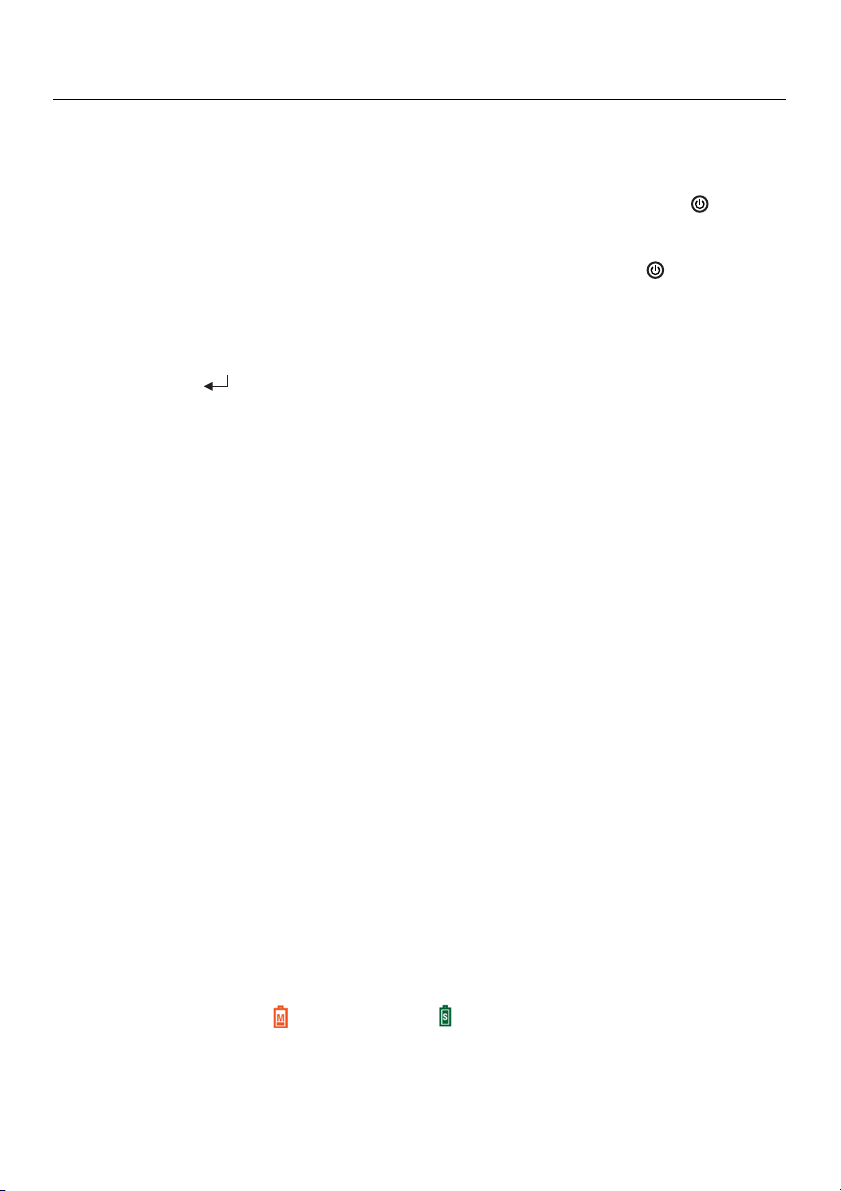
Einstellung
Erste Schritte
1. Laden Sie die Sensor- und die Analysegerätbatterie wenn notwendig auf (siehe "Batterien
aufladen"-Abschnitt unten). Die Batteriesymbole in der oberen rechten Ecke des Displays
zeigen den Batteriestatus für das Analysegerät und die Sensoreinheit an.
2. Um das Analysegerät einzuschalten, drücken und halten Sie den An-/Ausschalter
Sekunden lang. Die Navigationstasten leuchten auf, der Lautsprecher piept und das Display
schaltet sich AN.
3. Um das Gerät auszuschalten, drücken und halten Sie den An-/Ausschalter
lang.
4. Die Tasten F1, F2 und F3 sind "Softtasten". Ihre Funktion ändert sich mit dem spezifischen
Modus oder der Anzeige, die aktiv ist.
5. Die ▲, ►, ▼ und ◄ Tasten werden dazu benutzt, durch die Menüabschnitte zu navigieren.
6. Die zentrale
auszuwählen und um auf den Einstellungsmodus zuzugreifen (indem Sie sie drücken und
halten).
Batterien aufladen
1. Batterien aufladen, indem man eine Wechselstromsteckdose verwendet
Stecken Sie das USB-Kabel an den Mini-USB-Ausgang auf dem Sensor (oder an dem
Analysegerät) und an die Wechselstromsteckdose. Das Aufladen beginnt sofort. Bitte
beachten Sie, dass das Anstecken an den USB-Ausgang des Analysegeräts sowohl das
Analysegerät, als auch die Sensoreinheit gleichermaßen auflädt (solange diese physisch
miteinander verbunden sind).
2. Batterien aufladen, indem man eine USB-Ausgang an einem PC verwendet
a. Stecken Sie das USB-Kabel, während das Analysegerät ausgeschaltet ist, an den
b. Schalten Sie das Analysegerät AN, indem Sie den An-/Ausschalter 3 Sekunden lang
Aufladens verwendet wird)
Hinweis: Der PC könnte einen Treiberfehler bei der Auswahl der CHARGER-Option, als
Reaktion auf das Erkennen eines neuen Geräteanschlusses, ausgeben. Dies kann
allerdings ignoriert werden, der Aufladevorgang wird dadurch nicht beeinträchtigt.
3. Überprüfen des Batteriestatus
Wenn "CHARGER" aus dem Menü wie oben beschrieben ausgewählt ist (während das
Messgerät an den PC angesteckt ist), dann bewegen sich die Batteriesymbole nach einem
aufsteigenden und abfallenden Bewegungsmuster, was den Aufladeprozess anzeigt. Um
den Batteriestatus zu überprüfen, muss das Messgerät von dem PC abgesteckt werden.
Sobald es abgesteckt ist, wird das Display die zwei Batteriesymbole am oberen rechten
Ende anzeigen. Die
wenn die Batterien vollständig aufgeladen sind und leeren sich stufenweise, je schwächer
die Batterien werden.
ENTER-Taste wird dazu verwendet, die hervorgehobene Menüfunktion
Mini-USB-Ausgang auf dem Sensor (oder auf dem Analysegerät) und an den USBAusgang am PC. Bitte beachten Sie, dass das Anstecken an den USB-Ausgang des
Analysegeräts sowohl das Analysegerät, als auch den Sensor gleichermaßen auflädt
(solange diese physisch miteinander verbunden sind).
drücken, und das unten gezeigte Menü erscheint direkt.
PC CAM (für zukünftigen Gebrauch bestimmt)
Disk Drive (das Messgerät funktioniert hauptsächlich als externe Festplatte, auf
der gespeicherte Messungen eingesehen und organisiert werden können)
Charger (ist ausgewählt, wenn eine Verbindung zu einem PC aufgrund des
(Analysegerät-) und (Sensor-) Symbole sind vollständig aufgefüllt,
3 Sekunden
3
5
MO270-EU-DE V1.4 8/12
Page 6
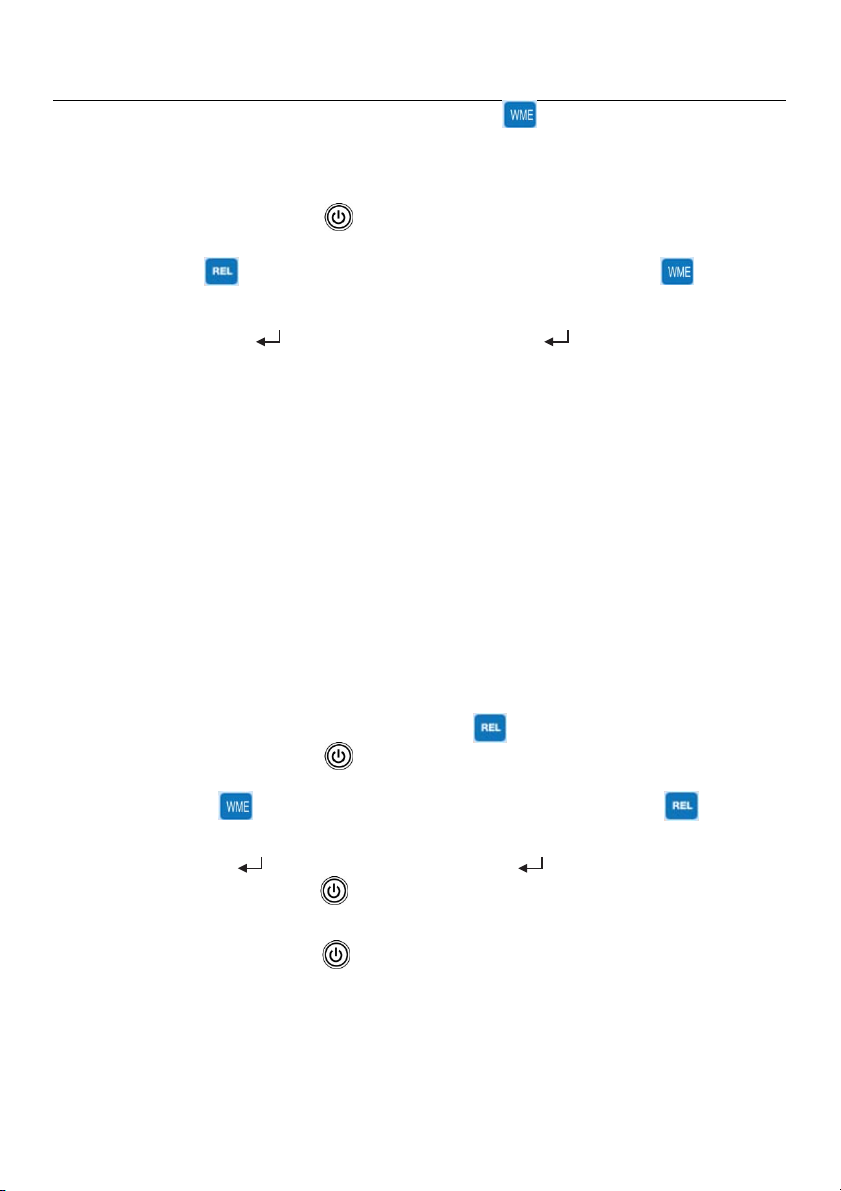
Bedienung
Grundsätzliche Bedienung bei Stiftprobenmessungen %
ACHTUNG: Die Stiftprobenmesselektroden sind äußerst scharf. Seien Sie vorsichtig, wenn Sie das
Gerät bedienen. Setzen Sie die Schutzkappe auf die Stifte, wenn Sie das Gerät nicht gebrauchen.
1. Entfernen Sie die Schutzkappe, um die Stiftelektroden frei zulegen.
2. Drücken und halten Sie die
anzuschalten.
-Taste 3 Sekunden lang, um das Analysegerät
3. Wenn das
wechseln.
a) Drücken Sie die MENU- (F1-) Taste und steuern Sie auf das WME/REL-Feld.
b) Drücken Sie
EXIT.
4. Drücken Sie die Stiftprobenelektroden vorsichtig um ein Minimum von 0,07” (2 mm) in das
zu testende Material. Bitte beachten Sie, dass die Stifte senkrecht zum Faserverlauf des
Holzes in das Holz eingesetzt werden sollten. Bei hohen Feuchtigkeitswerten könnte es
mehrere Minuten dauern, bis sich das Messgerät stabilisiert hat.
5. Messen Sie mehrmals an verschiedenen Stellen des zu testenden Materials, um eine
bestmögliche Darstellung des vorhandenen Feuchtigkeitsgehalts zu erhalten.
6. Lesen Sie den Messwert an dem Display ab.
7. Bringen Sie die Schutzkappe wieder an, wenn Sie fertig sind.
Verwendung des Teleskopsondengriffs
Der mitgelieferte Teleskopgriff kann dazu verwendet werden, den Sensor zu verlängern, um an
schwierig oder nicht sicher zu erreichende Bereiche zu gelangen. Verbinden Sie die
Sensoreinheit (Sender) mit dem Teleskopfgriff, indem Sie die Befestigungsschraube des
Teleskopgriffs und das Befestigungsschraubenloch auf dem Sensor verwenden. Bitte beachten
Sie, dass Teleskopgriffe von verschiedenen Längen optional erhältlich sind. Wenn sie verbunden
sind, entsprechen die Gebrauchsanweisungen denen, die oben in dem "Grundsätzliche
Bedienung bei Stiftprobenmessungen"-Abschnitt und unten in dem "Grundsätzliche Bedienung
bei stiftprobenlosen Messungen"-Abschnitt stehen.
Grundsätzliche Bedienung bei stiftlosen Messungen
1. Drücken und halten Sie die
einzuschalten.
2. Wenn das %
wechseln.
a) Drücken Sie die MENU- (F1-) Taste und steuern Sie auf das WME/REL-Feld.
b) Drücken Sie
3. Drücken und halten Sie die
auszuschalten.
4. Bleiben Sie mit den Händen und anderen Materialien fern von dem hinteren Sensor und
drücken und halten Sie die
Analysegerät wird automatisch auf Null gestellt, während dem Einschalten.
5. Der stiftlose Feuchtigkeitsdetektor befindet sich auf der Rückseite des Gerätes, genau hinter
dem Display.
6. Bringen Sie das Analysegerät so an, dass der Sensor flach an der Oberfläche des zu
testenden Materials liegt.
7. Messen Sie mehrmals an verschiedenen Stellen des Materials, um eine bestmögliche
Darstellung des vorhandenen Feuchtigkeitsgehalts zu erhalten.
8. Lesen Sie die Messwerte an dem Display ab.
-Symbol angezeigt wird, gehen Sie wie folgt vor, um zum % -Symbol zu
, wählen Sie WME aus, drücken Sie und drücken Sie dann auf
-Taste 3 Sekunden lang, um das Analysegerät
-Symbol angezeigt wird, gehen Sie wie folgt vor, um zum
, wählen Sie REL aus, drücken Sie und drücken Sie dann auf EXIT.
-Taste 3 Sekunden lang, um das Analysegerät
-Taste, um das Analysegerät einzuschalten. Das
-Symbol zu
6
MO270-EU-DE V1.4 8/12
Page 7

EINSTELLUNGEN Menügrundlagen
1. Schalten Sie das Analysegerät an.
2. Drücken und halten Sie die
3. Drücken Sie F1 (SETTINGS), um das SETTINGS-MENÜ einzusehen.
4. Blättern Sie nach Belieben durch das Menü und das untergeordnete Menü. Jeder Menüpunkt
wird in dem nächsten Abschnitt erklärt.
SETTINGS-MENÜ in Einzelheiten
AUTOMATISCHE ABSCHALTFUNKTIONS- (APO) UND HINTERGRUNDBELEUCHTUNG
1. Die automatische Abschaltfunktions- oder
Hintergrundbeleuchtungsablaufzeit kann in Minuten
eingestellt werden.
2. Blättern Sie zu dem untergeordneten APO/BL-Menü in
dem SETTINGS-MENÜ und drücken Sie
3. Blättern Sie zu der gewünschten Einstellung.
4. Drücken Sie
BACK, wenn Sie fertig sind.
MAIN MENU
SETTINGS
MEASURE
und drücken Sie dann auf EXIT oder
-Taste bis das Hauptmenü erscheint.
SETTINGS
APO/BL
BLUETOOTH
CHANNEL
DATA FORMAT
SYSTEM INF
BACK EXIT
APO:
.
Backlight:
Back Exit
TIME / DATE
APO / Backlight
5 10 20 30 OFF
.5 1 2 5
KANAL-Einstellung
Wählen Sie den gemeinsamen Kanal aus, über den ein
Sender und Empfänger verbunden sein sollen. Wenn mehrere
Sender vorhanden sind, kann eine eigene Kanalnummer für
jeden verwendet werden. Bitte beachten Sie, dass die Senderund Empfängereinheiten fest miteinander verbunden sein
müssen, wenn Sie zu einer neuen gemeinsamen
Kanalnummer wechseln.
1. Um den Kanal einzustellen, blättern Sie zunächst zu dem
untergeordneten CHANNEL-Menü im SETTINGS-Modus
und drücken Sie dann auf
2. Blättern Sie zu dem gewünschten Kanal und drücken Sie dann auf
hervorgehoben.
3. Drücken Sie EXIT oder BACK, wenn Sie fertig sind.
.
7
CHANNEL SELECT
CH 0
CH 1
CH 2
CH 3
CH 4
CH 5
CH 6
CH 7
CH 8
CH 9
BACK EXIT
. Die Kanalnummer wird
MO270-EU-DE V1.4 8/12
Page 8

ZEIT-/ DATUMS- und FORMAT-Einstellungen
1. Blättern Sie zu TIME/DATE in dem SETTINGS-Menü und drücken Sie dann
.
2. Blättern Sie zu dem gewünschten Feld und drücken Sie
dann
3. Um das Datum oder die Zeit zu ändern, verwenden Sie die
linke/ rechte Pfeiltaste, um den dreieckigen Zeiger auf die
zu ändernde Zahlenstelle zu bewegen.
4. Verwenden Sie die Pfeiltasten nach oben/ nach unten, um
den Zahlenwert zu ändern. Drücken Sie
neuen Wert zu speichern und um den Pfeil auszuschalten.
.
DATE:01-05-2011
DATE/TIME
MM/DD/YYYY
DD/MM/YYYY
TIME: 22:41:10
, um den
12H AM PM
24H
BACK EXIT
5. Um ein Zeitformat auszuwählen, blättern Sie zu dem
gewünschten Feld (MM/DD/YYY, DD/MM/YYY, 12H, 24H, AM oder PM) und drücken Sie
Wenn eine Auswahlmöglichkeit hervorgehoben ist, ist es ausgewählt.
6. Drücken Sie EXIT oder BACK, wenn Sie fertig sind.
DATENFORMAT-Einstellung
Das ermöglicht dem Nutzer, die numerische Trennung von der
Dezimalstelle durch einen Punkt (.) oder ein Komma (,).
1. Blättern Sie zu DATA FORMAT in dem SETTINGS-Menü
und drücken Sie dann
.
DATA FORMAT
DECIMAL DELINEATOR: , .
2. Blättern Sie auf den gewünschten Abschnitt und drücken Sie
dann
3. Drücken Sie EXIT oder BACK, wenn Sie fertig sind.
.
BACK EXIT
BLUETOOTH AN - AUS
1. Um die Bluetooth
TM
-Funktion zu aktivieren, wählen Sie
BLUETOOTH
BLUETOOTH aus dem SETTINGS-Menü aus.
2. Blättern Sie auf ON oder OFF und drücken Sie
3. Software-Entwickler können Extech für das MO270-
.
ON
OFF
Verbindungsprogrammierungsprotokoll kontaktieren.
4. Drücken Sie EXIT oder BACK, wenn Sie fertig sind.
BACK EXIT
SYSTEMINFORMATION (INF)
1. Um die Systeminformationen einzusehen, blättern Sie zu SYSTEM INF in dem SETTINGSMenü und drücken Sie dann
2. OWNER NAME (Nutzername) und NUMBER (Nummer)
können von dem Nutzer geändert werden. Alle anderen
auswählbaren Felder dienen zu Informationszwecken.
3. Blättern Sie zu dem OWNER NAME- oder NUMBER-Feld
und drücken Sie dann
4. Ein alphanumerischer Nutzwert erscheint, der es dem
Nutzer ermöglicht, einen Text auszuwählen, indem er die
Pfeiltasten und die
-Taste verwendet.
.
SYSTEM INFORMATION
FIRMWARE VERSION: 187
DATE: 2012/3/16
.
OWNER:
NAME: OWNER
NUMBER: 00
BACK EXIT
CONF.
5. Drücken Sie zum Sperren der Besitzerinformationen die CONF- (Bestätigen) Taste. Somit wird
ein Überschreiben der vom Besitzer gespeicherten Informationen verhindert.
6. Drücken Sie EXIT oder BACK, wenn Sie fertig sind.
.
8
MO270-EU-DE V1.4 8/12
Page 9

Messwertanzeigen-Menü
MENU
F1 F3F2
F1 - MENU
Drücken Sie die F1 MENU-Taste auf dem Hauptdisplay des Analysegeräts, um die untergeordnete
Menüliste zu öffnen.
WME/REL
Das WME/REL-Menü ermöglicht es, zwischen Stiftprobenmessungen, die als "der
Holzfeuchtigkeit entsprechend" in % (WME) angezeigt wird, oder stiftprobenlosen Messungen,
die als ein relativer Messwert (REL) unter Verwendung eines kontaktlosen Sensors angezeigt
wird, zu wählen.
ALARM-Einstellungen
1. Rollen Sie zum ALARM Feld und drücken Sie das einträgt Taste
2. Alarmgrenzwerte können manuell eingestellt werden,
indem Sie einen numerischen Wert eingeben oder
indem Sie einen Messwert (Abtastwert) verwenden.
3. Um einen Alarmgrenzwert manuell einzustellen,
verwenden Sie die rechte Pfeiltaste, um zu dem
Alarmgrenzwertfeld (%) zu blättern, und drücken
Sie
Zahlenstellen. Verwenden Sie die Pfeiltasten nach
oben und nach unten, um den Wert, wenn gewünscht, zu ändern. Verwenden Sie die rechte
und linke Pfeiltaste, um einen anderen Ziffer einzustellen. Wenn Sie fertig mit dem
Bearbeiten sind, drücken Sie die
4. Um den Echtzeitmesswert als Alarmgrenzwert einzustellen, verwenden Sie die Pfeiltasten,
um zu dem SCAN-Feld zu blättern (für entweder den Höchst- oder Tiefstalarmwert). Wenn
das SCAN-Feld hervorgehoben ist, drücken Sie die
den Alarmgrenzwert umzutauschen.
5. Bitte beachten Sie, dass der Höchstalarmgrenzwert nicht niedriger als auf 10,00 %
eingestellt werden kann und der Tiefstalarmgrenzwert nicht höher als auf 10,00 %.
6. Einen Alarm an- oder ausschalten: Verwenden Sie die Pfeiltasten, um den Cursor auf das
"Alarm limit OFF"-Feld zu bewegen. Drücken Sie die
oder OFF (OFF) zu wechseln.
7. Den hörbaren Alarmton an- oder ausschalten: Steuern Sie auf das SOUND ON- oder OFF-
Feld. Wählen Sie die gewünschte Bedingung aus und drücken Sie
8. Drücken Sie F3, um die Werte zu speichern, und verlassen Sie den Modus.
MEMORY
Das MEMORY-Menü ermöglicht das Einsehen von Daten und das Benennen/ Löschen von
Daten für bis zu 10 Speichergruppen. Beziehen Sie sich auf den "Speicheraufzeichnungsmodus"Abschnitt später in dieser Anleitung.
MODE
. Ein Pfeil erscheint unter einem der
-Taste, um die Einstellung zu speichern.
MENU
WME/REL
ALARM
MEMORY
BACK EXIT
WOOD TYPE
ZERO MODE
.
ALARMS
87.2
HIGH
LOW
SOUND
BACK
-Taste, um den Echtzeitmesswert in
-Taste, um zwischen ON (OFF)
26.5
CONF
.
%
%
ON
SCAN
SCAN
OFF
OFF
OFF
EXIT
9
MO270-EU-DE V1.4 8/12
Page 10
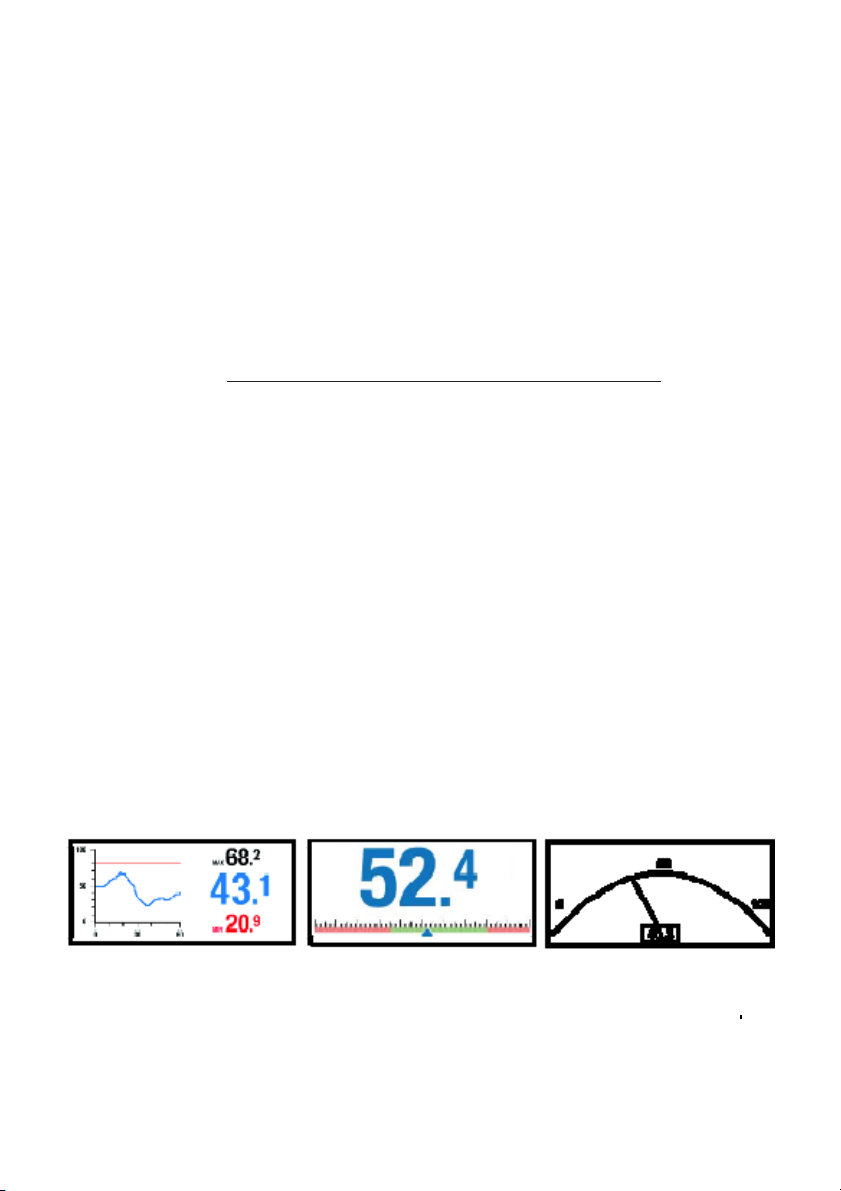
WOOD TYPE
Das WOOD TYPE-Menü ermöglicht das Auswählen von verschiedenen Arten von Holz, die in
Gruppen (1 bis 8) entsprechend ihrer Härte eingeteilt sind. Beziehen Sie sich für die Holz-Listen
und die damit verbundenen Gruppennummer-Einstellungen auf Anhang A. Wählen Sie eine
Gruppennummer, welche der zu prüfenden Holzart entspricht, aus. Benutzen Sie hierfür die PfeilTasten sowie die Enter-Taste im Holzart-Menü.
ZERO MODE (NULL-FUNKTION) EIN/AUS
Die NULL-Funktion ermöglicht das Anzeigen von Messungen als Differenz zwischen dem
tatsächlichen Messwert und eines gespeicherten Referenz-Messwertes. Befolgen Sie die
untenstehenden Schritte:
1. Nehmen Sie aus dem Normal-Messmodus eine Feuchtemessung, welche den
Referenzwert repräsentiert.
2. Drücken Sie die MENU- (F1) Taste, scrollen Sie zum ZERO MODE-Feld und drücken Sie
die Enter-Taste (die Feldfarbe wechselt zu blau, anzeigend, dass die ZERO-Funktion
aktiviert ist), während das Messgerät weiterhin diesen Messwert aufnimmt. Der
tatsächliche Messwert wurde nun auf Null gesetzt.
3. Kehren Sie in den Normal-Messmodus, durch Drücken der EXIT-Taste, zurück. Alle
nachfolgenden Messwerte werden jetzt als Offset des gespeicherten Referenzwertes
angezeigt. Beispielsweise zeigt das Messgerät bei einem Referenzwert von 20 und einem
Messwert von 50, 30 an (die 50 des tatsächlichen Messwerts minus die 20 des
Referenzwertes ergeben den angezeigten Wert 30).
Hinweis: Das REL-Icon blinkt auf dem Messbildschirm, während die ZERO-Funktion
aktiviert ist.
4. Scrollen Sie nochmals zum ZERO MODE-Feld und drücken Sie Enter (die Feldfarbe
wechselt zu grau, anzeigend, dass die NULL-Funktion deaktiviert ist), um die ZEROFunktion auszuschalten.
Hinweis: Die Voreinstellung ist ZERO MODE OFF.
F2 - MODE
Das wiederholte Drücken der F2 MODE-Taste ermöglicht das Durchblätter durch die drei Displaymodi:
digitales Display, graphisches Tendenzanalyse-Display und analoges Display. Das digitale Display
beinhaltet eine Balkenanzeige am unteren Ende des Displays. Bitte beachten Sie dass die
Balkenanzeige farblich gegliedert ist, wobei der alarmierende Bereich rot angezeigt und der
annehmbare Bereich grün angezeigt wird. Beziehen Sie sich für weitere Informationen zu dem
Tendenzanalyse-Display auf den Tendenzanalyse-Abschnitt später in dieser Anleitung.
TENDENZ DIGITAL ANALOG
F3 - HOLD
Das HOLD-Menü hält den angezeigten Messwert fest. Untergeordnete Menüs ermöglichen das
Abspeichern von Daten auf dem Speicher oder das Verlassen des Modus.
10
MO270-EU-DE V1.4 8/12
Page 11

Alarm-Bedienung
Die Höchst- und Tiefstalarmgrenzwerte sind programmierbar wie in dem SETTINGS-Abschnitt
beschrieben. Bitte beachten Sie, dass der Höchstalarmgrenzwert nicht niedriger als auf 10,00 %
eingestellt werden kann und der Tiefstalarmgrenzwert nicht höher als auf 10,00 %.
Wenn ein Alarm im SETTINGS-Modus auf ON gestellt wird, zeigt das Analysegerät auf dem
Display das Höchst- oder Tiefstalarmsymbol in schwarz an zusammen mit dem entsprechenden
Alarmwert (siehe Display-Symbole-Abschnitt).
Wenn die Höchst- und Tiefstalarmgrenzwerte einmal eingestellt sind, erzeugt das Analysegerät
ein hörbares und/oder sichtbares Alarmsignal (in blinkendem Rot), wenn eine Messwertgrenze
überschritten wird. Bitte beachten Sie, dass wenn die SOUND-Einstellung auf OFF gestellt wird,
nur der sichtbare Alarm ausgelöst wird.
Um den Alarm abzustellen, gehen Sie auf das untergeordnete ALARM-Menü in dem SETTINGS-
Menü und wählen Sie OFF für die Alarm-SOUND-Einstellung aus.
Tendenzanalyse-Display-Funktion
Drücken Sie die F2-MODE-Softtaste auf dem Hauptdisplay des Analysegeräts einmal, um auf
den Tendenzanalyse-Display-Modus zuzugreifen.
dargestellt.
Die Ziffern auf der rechten Seite des
Tendenzanalysebildschirms zeigen die aktuelle
Messung (in der Mitte), den höchsten Messwert
(oben) und den tiefsten Messwert (unten) für eine
bestimmte Messungssitzung an.
Der x-y-Graph auf der linken Seite stellt die
Messungen (auf der vertikalen Skala) über die Zeit hinweg (auf der horizontalen Skala) dar.
Um eine Tendenzmessungssitzung zu beginnen, drücken Sie die F3-START-Softtaste im
Tendenzanalysebildschirm (das rote REC-Symbol erscheint in der oberen rechten Ecke des
Displays, während das Analysegerät tendiert).
Drücken Sie die F3-STOP-Softtaste, um eine Tendenzmessungssitzung anzuhalten (das REC-
Symbol schaltet sich aus).
Der Tendenzanalysebildschirm ist unten
11
MO270-EU-DE V1.4 8/12
Page 12

Speicheraufzeichnungsmodus
Einen Messwert speichern
Um einen Messwert auf eine der zehn Speicherplätze zu speichern (bekannt als Gruppe),
drücken Sie die F2-MODE-Softtaste in der Hauptdisplayanzeige. Bitte beachten Sie, dass
gespeicherte Messwerte mit dem Datum/ Uhrzeit versehen werden.
Verwenden Sie die F2-MODE-Softtaste erneut, um den analogen Zeiger oder den digitalen
Displaymodus auszuwählen.
Führen Sie eine Messung aus und wenn der gewünschte Messwert angezeigt wird, drücken Sie
die F3-HOLD-Softtaste.
Drücken Sie die F1-SAVE-Softtaste, um mit dem Speichern zu beginnen. Der
Speicherplatzbildschirm erscheint.
Wählen Sie mit den Pfeiltasten eine Speichergruppe aus. Drücken Sie die
gewünschte Speicherplatz hervorgehoben ist. Der Messwert wird nun in der ausgewählten
Speichergruppe abgespeichert.
Gespeicherte Messwerte einsehen
Um Daten aus einer Speichergruppe einzusehen, drücken Sie die F1-MENU-Softtaste in dem
Hauptdisplaybildschirm und blättern Sie auf das untergeordnete MEMORY-Menü und drücken
.
Sie
Heben Sie VIEW in dem untergeordneten Menü hervor und drücken Sie
erscheint.
Blättern Sie zu der gewünschten Gruppe und drücken Sie
Verwenden Sie die Pfeiltasten nach oben/ nach unten, um durch die Messwerte in der Gruppe zu
blättern. Verwenden Sie die CLEAR-Taste, um einen angezeigten Messwert zu löschen.
Drücken Sie F1-BACK, um zu der Gruppenliste oder EXIT, um in den normalen
Bedienungsmodus zurückzukehren.
Eine Speichergruppe umbenennen
Um eine Speichergruppe umzubenennen, drücken Sie die F1-MENU-Softtaste in dem
Hauptdisplaybildschirm und blättern Sie zu dem untergeordneten MEMORY-Menü und drücken
.
Sie
Heben Sie NAME in dem untergeordneten Menü hervor und drücken Sie
erscheint.
Blättern Sie zu der gewünschten Gruppe und drücken Sie
Ein alphanumerischer Bildschirm mit den aktuellen Gruppennamen am oberen Ende erscheint.
Verwenden Sie die Pfeiltasten, um die gewünschte Ziffer zu ändern und drücken Sie dann
Blättern Sie nun zu der neuen Ziffer, indem Sie die Pfeiltasten verwenden. Wenn die gewünschte
neue Ziffer hervorgehoben ist, drücken Sie
ersetzt.
Wenn die Bearbeitung vollendet ist, drücken Sie CONF, um die Eingaben zu speichern und
kehren Sie zu der Gruppenliste zurück.
Gespeichertes löschen
Um gespeicherte Daten zu löschen, drücken Sie die F1-MENU-Softtaste in dem
Hauptdisplaybildschirm und blättern Sie zu dem untergeordneten MEMORY-Menü und drücken
.
Sie
Heben Sie CLEAR in dem untergeordneten Menü hervor und drücken Sie
Drei Menüpunkte erscheinen:INDIVIDUAL, GROUP und ALL. Wählen Sie INDIVIDUAL aus, um
einen Messwert innerhalb einer Gruppe zu löschen. Wählen Sie GROUP aus, um eine gesamte
Gruppe zu löschen und wählen Sie ALL aus, um alle Messwerte in allen Gruppen zu löschen.
Klicken Sie auf
, um den Gegenstand zu löschen.
und die alte Ziffer wird durch die neue Ziffer
.
.
-Taste, wenn der
. Die Gruppenliste
. Die Gruppenliste
.
.
12
MO270-EU-DE V1.4 8/12
Page 13

Kalibrationsprüfung
Kalibrationsnullsetzungskontrolle für den stiftlosen Betriebsmodus
1. Schalten Sie das Analysegerät auf den stiftlosen Betriebsmodus (REL-Modus) in dem F1MENÜ.
2. Gehen Sie sicher, dass sich das Analysegerät nicht in der Nähe von Gegenständen oder
Oberflächen befindet. Halten Sie das Analysegerät am unterern Ende fest, um den Kontakt mit
dem stiftlosen Sensor zu vermeiden.
3. Das Display sollte nun Null anzeigen.
4. Falls ein Fehler angezeigt wird oder falls das Analysegerät etwas anderes als Null anzeigt,
schicken Sie das Gerät für eine Reparatur ein.
Kalibrationsüberprüfung für den Stiftproben-Betriebsmodus
1. Schalten Sie das Analysegerät auf den Stiftprobenmodus (%WME) in dem F1-MENÜ.
2. Die drei Kalibrationsüberprüfungspunkte befinden sich in den Löchern am oberen Ende der
Schutzkappe.
3. Die erste Messung wird zwischen dem linken Prüfungspunkt und dem mittleren Prüfungspunkt
gemacht. Die zweite Messung wird zwischen dem rechten Prüfungspunkt und dem mittleren
Prüfungspunkt gemacht.
4. Das Display sollte zwischen 60 bis 85 für hohe Messwerte und zwischen 17 und 19 für
niedrige Messwerte anzeigen.
5. Falls die Messwerte nicht korrekt ist, senden Sie das Analysegerät zurück für eine Reparatur.
FCC-Konformität
FCC-ID: IWK-EX3000
FCC-ID: IWK-MO270X
Dieses Gerät entspricht Artikel 15 der FCC-Regelungen. Die Bedienung ist abhängig von den folgenden zwei
Bedingungen:
1. Dieses Gerät darf keine Störungen hervorrufen.
2. Dieses Gerät muss jegliche empfangenen Störungen hinnehmen, einschließlich Störungen, die eine
unerwünschte Funktionalität hervorrufen.
Diese Ausstattung wurde getestet und für konform mit den Einschränkungen für digitale Gerät der Klasse B
gemäß Artikel 15 der FCC-Regelungen befunden. Diese Einschränkungen dienen dazu, angemessenen Schutz
vor schädlichen Störungen bei Installation in einem Wohngebiet zu bieten. Diese Ausstattung erzeugt, verwendet
und strahlt Radiofrequenzenergie aus. Wenn sie nicht entsprechend der Anweisungen installiert oder gebraucht
wird, könnte sie für Radioverbindungen schädliche Störungen erzeugen. Dennoch ist nicht garantiert, dass es zu
keinen Störungen bei einer bestimmten Installation kommt. Wenn diese Ausstattung schädliche Störungen für
Radio- oder Fernsehempfang auslöst, welche durch das An- und Ausschalten der Ausstattung bestimmt werden
können, wird der Nutzer dazu aufgefordert zu versuchen, die Störungen durch eine oder mehrere der folgenden
Maßnahmen zu korrigieren:
Richten Sie die Empfangsantenne neu aus oder verlagern Sie diese.
Vergrößern Sie den Abstand zwischen Ausstattung und Empfänger.
Stecken Sie die Ausstattung an eine Steckdose mit einem anderen Stromkreis als dem, mit dem der
Empfänger verbunden ist.
Ziehen Sie den Händler oder einen erfahrenen Radio-/Fernsehtechniker zur Rate.
Warnung: Änderungen oder Anpassungen, die nicht von der für Konformität verantwortlichen Partei genehmigt
wurden, könnten Berechtigung des Nutzers zur Benutzung der Ausstattung ungültig machen.
13
MO270-EU-DE V1.4 8/12
Page 14
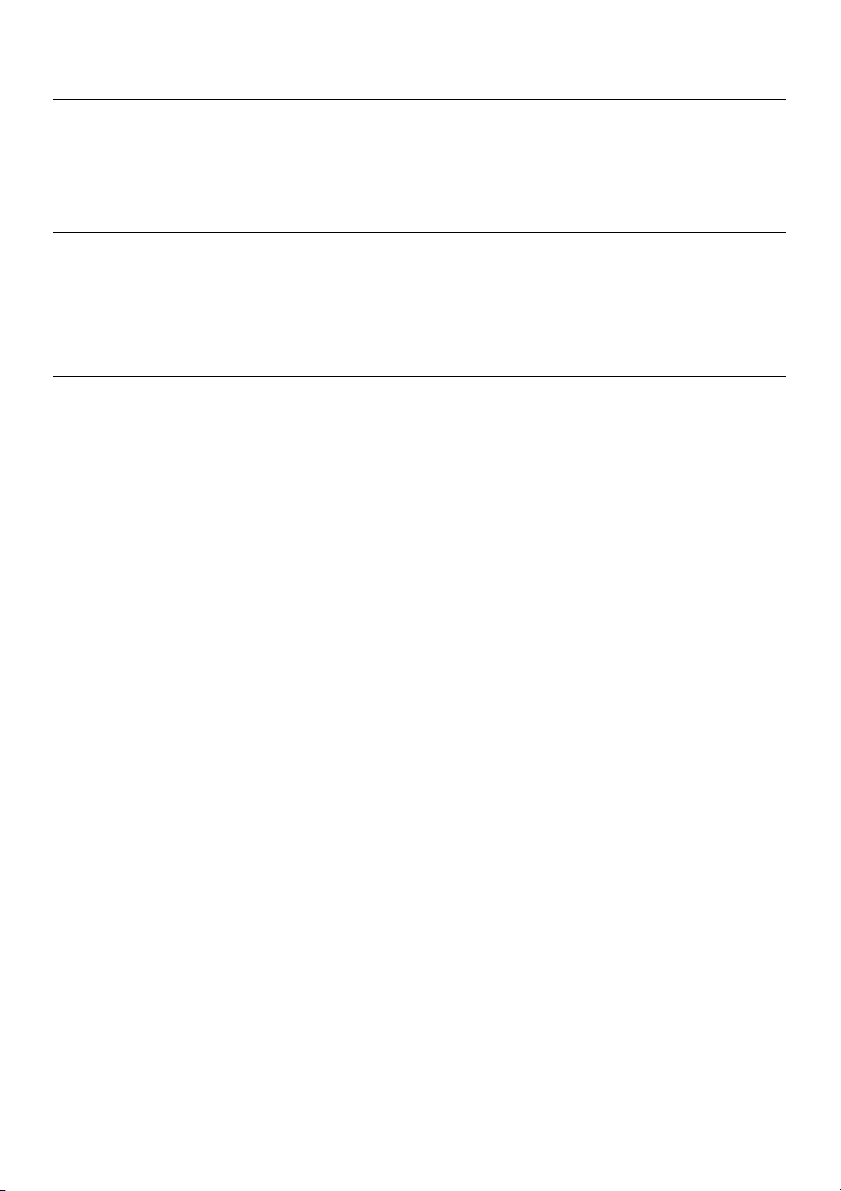
Ersetzen der Batterien
Falls sich das Gerät nicht mehr einschalten lässt oder Symbole für einen Batterietiefstand auf dem
Display erscheinen, laden Sie die Batterien den vorher beschriebenen Angaben in dieser Anleitung
gemäß wieder auf. Falls die Batterien ersetzt werden müssen, muss das Gerät für eine Reparatur
eingeschickt werden.
Wartung
Halten Sie das Gerät stets trocken
Wischen Sie das Analysegerät mit einem feuchten Tuch ab, um es zu reinigen. Wenn nötig,
verwenden Sie sanfte Reinigungsmittel, aber niemals Scheuer- oder Lösungsmittel.
Halten Sie Schmutz von den Stiftelektroden fern
Technische Daten
Anzeige Farbiges Grafikdisplay
Messungsauflösung 0,1%
Messgenauigkeit Stiftprobenmodus: ± (5% der Anzeige + 5 Stellen)
Der stiftprobenlose Modus erzeugt nur relative Messwerte
Messungsprinzip Widerstand (Stifte)
Elektromagnetischer Sensor (stiftlos)
Messbereiche 0,0 bis 99,9 % Relativ (stiftlos)
6,0 bis 99,9 % WME (Stifte)
Stiftelektrodenlänge 22 mm (0,75”)
Stiftelektrodenart Integriert, austauschbar
Übertragungsfrequenz Analysegerät-/ Sensorverbindungsfrequenz: 2,4 GHz
Stromversorgung Wiederaufladbare Lithium-Polymer-Batterien (nicht durch den Nutzer
zu ersetzen)
Batterietiefstandanzeige Batteriesymbole (für das Analysegerät und den Sensor) werden auf
dem LCD-Display angezeigt
Gehäuse des Analysegeräts schlagfestes Plastik
Bedienungstemperatur 0 bis 50
Betriebsfeuchtigkeit 80 % max. relative Feuchtigkeit
Abmessungen 203 x 58 x 43 mm (8 x 2,3 x 1,7”); ferngesteuerte Sonde
ausgenommen
Gewicht 204 g (7,2 oz); ferngesteuerte Sonde ausgenommen
Copyright © 2012 Extech Instruments Corporation (a FLIR company)
Alle Rechte vorbehalten, einschließlich des Rechtes an der vollständigen oder teilweisen Vervielfältigung in jeder Form.
o
C (32 bis 122oF)
ISO-9001 Certified
www.extech.com
14
MO270-EU-DE V1.4 8/12
Page 15

Allgemeine Bauholzbezeichnungen (BS888 & 589: 1973) mit MO270 Programm-Gruppennummern
Abura 4 Tanne 2
Afara 1 Riesen-Tanne 1
Afrormosia 6 Edel-Tanne 8
Afzelia 4 Nohor Gegu 7
Agba 8 Greenheart 3
Amboyna 6 Black Guarea 8
American Ash 2 White Guarea 7
European Ash 1 American Red Gum 1
Japanese Ash 1 Saligna Gum 2
Ayan 3 Southern Gum 2
Brazilian Baguacu 5 Spotted Gum 1
Balsa 1 Gurjun 1
Banga-Wanga 1 Western Hemlock 3
Lindenholz 6 Hiba 8
European Beech 3 Hickory 5
Berlina 2 Hyedunani 2
Binvang 4 Iroko 5
European Birch 8 Ironbank 2
Yellow Birch 1 Jarrah 3
Bisselon 4 Jelutong 3
Bitterwood 5 Kapur 1
Blackbutt 3 Karri 1
Bosquiea 1 New Zealand Kauri 4
Maracaibo Boxwood 1 Queensland Kauri 8
E African Camphorwood 3 Keruing 5
African Canarium 2 Kuroka 1
Japanische Zeder 2 Europäische Lärche 3
Westindischer Zeder 8 Japanische Lärche 3
Western Red Cedar, 3 Westliche Lärche 5
European Cherry, 8 Linde 4
Kastanie 3 Loliondo 3
Coachwood 6 Afrikanisches Mahagoni 8
American Light Cordia 5 Westindisches Mahagoni 2
Ostafrikanische Zypresse 1 Makore 2
Japanische Zypresse (18-28%mc) 3 Mansonia 2
Japanische Zypresse (8-18%mc) 8 Pazifischer Ahorn 1
Dahoma 1 Queensland Ahorn 2
Danta 3 Berg-Ahorn 1
Douglasie 2 Zucker-Ahorn 1
Englische Ulme 4 Matai 4
Japanese Grey Bark Ulme 2 Rotes Meranti (dunkel/hell) 2
Bergulme 4 Weißes Meranti 2
Weiße Ulme 4 Merbau 2
Kaiserbaum 8 Missanda 3
Erimado 5 Muhuhi 8
Muninga 6 Kalifornisches Rotholz 2
Musine 8 Indian Rosewood 1
15
MO270-EU-DE V1.4 8/12
Page 16

Musizi 8 Rubberwood 7
Tasmanische Myrte 1 Santa Maria 7
Naingon 3 Sapele 3
Amerikanische Roteiche 1 Sennholz 1
Amerikanische Weißeiche 1 Red Seraya 3
Europäische Eiche 1 Afrikanische Seideneiche 3
Japanische Eiche 1 Australische Seideneiche 3
Tasmanische Eiche 3 Japanische Fichte (18-28%mc) 3
Türkische Eiche 4 Japanische Fichte (8-18%mc) 8
Abachi 6 Norwegische Fichte (europäisch) 3
Odoko 4 Sitka Fichte 3
Okwen 2 Braune Sterculia 1
Ostafrikanische Olive 2 Messmate Stringybark 3
Olivillo 6 Yellow Stringybark 3
Opepe 7 Sycamore 5
Padang 1 Tallowwood 1
Afrikanisches Padouk 5 Teak 5
Panga-Panga 1 Totara 4
Dattelpflaume 6 Terpentin-Pistazie 3
Säule Holz 5 Utile 8
Amerikanische Langblatt-Kiefer 3 Afrikanisches Walnussholz 8
Pech-Kiefer 3 Amerikanisches Walnussholz 1
Bunya-Kiefer 2 Europäisches Walnussholz 3
Karibische-Pechkiefer 3 Neuguinea Walnussholz 2
Korsische-Kiefer 3 Queensland Walnussholz 3
Neuguinea-Araukarie 3 Wandoo 8
Huon-Kiefer 2 Wawa 6
Japanische Schwarzkiefer 2 Whitewood 3
Kauri-Kiefer 4 Yew 3
Drehkiefer 1
Seekiefer 2
Neuseeländische-Weißkiefer 2
Nicaraguanische-Pechkiefer 3
Brasilianische Araukarie 2
Gelb-Kiefer 3
Monterey-Kiefer 3
Rot-Kiefer 2
Wald-Kiefer 1
Zucker-Kiefer 3
Geld-Kiefer 1
Schwarzpappel 1
Afrikanische Pterygota 1
Pyinkado 4
Queensland Kauri 8
Queensland Walnuss 3
Ramin 6
Baltic Redwood (europäisch) 1
16
MO270-EU-DE V1.4 8/12
Page 17

Botanische Namen von Bauhölzern mit MO270 Programm-Gruppennummern
Abies alba 1 Dipterocarpus zeylanicus 1
Abies grandis 1 Distemonanthus benthamianus 3
Abies procera 8 Dracontomelium mangiferum 2
Acanthopanex ricinifolius 1 Dryobanalops spp 1
Acer macrophyllum 1 Dyera costulata 3
Acer pseudoplatanus 5 Endiandra palmerstoni 3
Acer saccharum 1 Entandrophragma angolense 7
Aetoxicon punctatum 6 Entandrophragma cylindricum 3
Aformosia elata 6 Entandrophragma utile 8
Afzelia spp 4 Erythrophleum spp 3
Agathis australis 4 Eucalyptus acmenicides 3
Agathis palmerstoni 8 Eucalyptus crebra 2
Agathis robusta 8 Eucalyptus diversicolor 1
Amblygonocarpus andogensis 1 Eucalyptus globulus 2
Amblygonocarpus obtusungulis 1 Eucalyptus maculate 1
Araucaria angustifolia 2 Eucalyptus marginata 3
Araucaria bidwilli 2 Eucalyptus microcorys 1
Araucaria cunninghamii 3 Eucalyptus obliqua 3
Berlinia grandiflora 2 Eucalyptus pilularis 3
Berlinia spp 2 Eucalyptus saligna 2
Betula alba 8 Eucalyptus wandoo 8
Betula alleghaniensis 8 Fagus sylvatica 3
Betula pendula 8 Flindersia brayleyana 2
Betula spp 8 Fraxinus Americana 2
Bosquiera phoberos 1 Fraxinus excelsior 1
Brachylaena hutchinsii 8 Fraxinus japonicus 1
Brachystegia spp 2 Fraxinus mardshurica 1
Calophyllum brasiliense 7 Gonystylus macrophyllum 6
Canarium schweinfurthii 2 Gossweilodendron balsamiferum 8
Cardwellia sublimes 3 Gossypiospermum proerox 1
Carya glabra 5 Grevillea robusta 3
Cassipourea elliotii 5 Guarea cedrata 7
Cassipourea melanosana 5 Guarea thomsonii 8
Castanea sutiva 3 Guibortia ehie 2
Cedrela odorata 8 Hevea brasilensis 7
Ceratopetalum apetala 6 Intsia bijuga 2
Chamaecyparis spp (18-28%mc) 3 Juglans nigra 1
Chamaecyparis spp (8-18%mc) 8 Juglans regia 3
Chlorophora excelsa 5 Khaya ivorensis 8
Cordia alliodora 5 Khaya senegalensis 4
Croton megalocarpus 8 Larix decidua 3
Cryptomelia japonica 2 Larix kaempferi 3
Cupressus spp 1 Larix leptolepis 3
Dacryium franklinii 2 Larix occidentalis 5
Dalbergia latifolia 1 Liquidamper styraciflua 1
Diospyros virginiana 6 Lovoa klaineana 8
Dipterocarpus (Keruing) 5 Lovoa trichiloides 8
Maesopsis eminii 8 Quercus delegatensis 3
17
MO270-EU-DE V1.4 8/12
Page 18

Mansonia altissima 2 Quercus gigantean 3
Millettia stuhimannii 1 Quercus robur 1
Mimusops heckelii 2 Quercus spp 1
Mitragyna ciliata 4 Ricinodendron heudelotti 5
Nauclea diderrichii 7 Sarcocephalus diderrichii 7
Nesogordonia papaverifera 3 Scottellia coriacea 4
Nothofagus cunninghamii 1 Sequoia sempervirens 2
Ochroma lagopus 1 Shorea smithiana 3
Ochroma pyramidalis 1 Shorea spp 2
Ocotea rodiaei 3 Sterculia rhinopetala 1
Ocotea usambarensis 3 Swietenia candollei 1
Octomeles sumatrana 4 Swietenia mahogani 2
Olea hochstetteri 2 Syncarpia glomulifera 3
Olea welwitschii 3 Syncarpia laurifolia 3
Palaquium spp 1 Tarrietia utilis 3
Paulownia tomentosa 8 Taxus baccata 3
Pericopsis elata 6 Tectona grandis 5
Picaenia excelsa 3 Terminalia superba 1
Picea abies 3 Thuja plicata 3
Picea jezoensis (18-28%mc) 3 Thujopsis dolabrat 8
Picea jezoensis (8-18%mc) 8 Tieghamella heckelii 2
Picea sitchensis 3 Tilia americana 6
Pinus caribaea 3 Tilia vulgaris 4
Pinus contorta 1 Triploehiton scleroxylon 6
Pinus lampertiana 3 Tsuga heterophylia 3
Pinus nigra 3 Ulmus americana 4
Pinus palustris 3 Ulmus procera 4
Pinus pinaster 2 Ulmus thomasii 4
Pinus ponderosa 3 Xylia dolabriformis 4
Pinus radiate 3 Zelkova serrata 2
Pinus spp 2
Pinus strobus 1
Pinus sylvestris 1
Pinus thunbergii 2
Pipadeniastrum africanum 1
Piptadenia africana 1
Podocarpus dacrydiodes 2
Podocarpus spicatus 3
Podocarpus totara 4
Populus spp 1
Prunus avium 8
Pseudotsuga menzesii 2
Pterocarpus angolensis 6
Pterocarpus indicus 6
Pterocarpus soyauxii 5
Pterygota bequaertii 1
Quercus cerris 4
18
MO270-EU-DE V1.4 8/12
